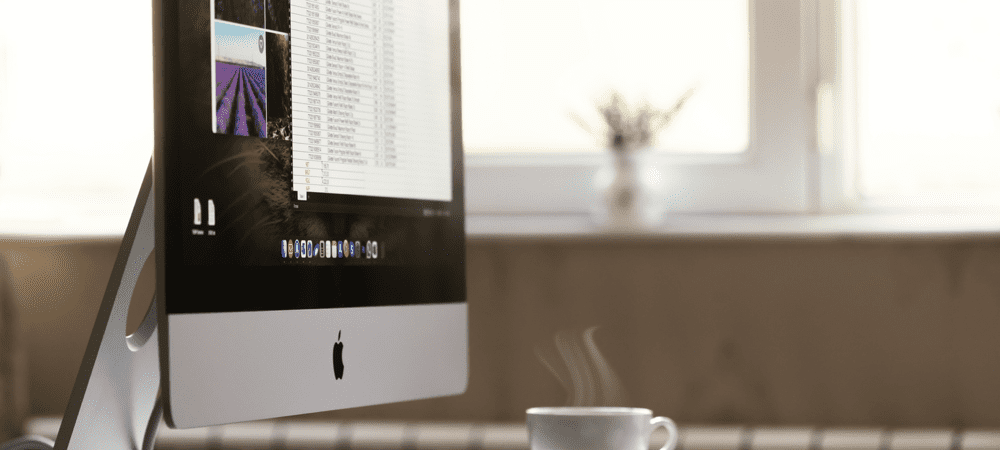Posljednje ažurirano dana

PIP je alat za upravljanje paketima za Python. Ako ga želite koristiti na Macu, morat ćete ga instalirati. Evo kako.
PIP je alat za upravljanje paketima za Python biblioteke. Ako koristite Python na svom Macu za izradu aplikacija, htjet ćete instalirati PIP kako biste jednostavno instalirali i koristili te knjižnice i softverske pakete.
Pod pretpostavkom da ste već instaliran Python, možda ćete morati instalirati ili ažurirati PIP. Postoji nekoliko načina da to učinite, ovisno o vašoj razini rizika.
Ako želite instalirati PIP na Mac, slijedite korake koje smo naveli u nastavku.
Korištenje Ensurepip metode za instalaciju PIP-a na Mac za Python 3
Ako koristite Python 3.4 ili noviji, možete koristiti osiguravapip naredba. Ovo je službena metoda za instaliranje PIP-a u Pythonu, pružajući sigurnu metodu za instalaciju aplikacije (ako je potrebno).
Za instalaciju PIP-a pomoću safepipa:
- Otvorite Mac Terminal aplikaciju putem Launchpad-a.
- U terminalu upišite python -m osiguravapip ili python3 -m osiguravapip i pritisnite Unesi.
- Ako nedostaje PIP, osiguravapip će instalirati PIP. Slijedite sve dodatne upute na zaslonu da biste dovršili ovaj postupak.
- Ako želite nadograditi PIP, upišite python -m osiguravapip –nadogradnja ili python3 -m osiguravapip –nadogradnja umjesto toga.
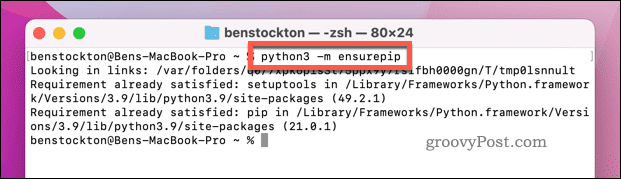
Korištenje PIP instalacijske skripte na Macu za Python 3
Alternativna metoda za instaliranje PIP-a na Mac je da koristite instalacijsku skriptu PIP (get-pip.py). Ovo je dostupno samo za korisnike Python 3.
Bilješka: Ova je skripta sigurna za korištenje, ali uvijek bismo savjetovali oprez pri dopuštanju pokretanja mrežne skripte na vašem Macu. Trebao bi samo upotrijebite ovu instalacijsku skriptu PIP-a ako ste svjesni rizika i rado nastavljate. U suprotnom, umjesto toga upotrijebite neku od drugih metoda.
Da biste koristili skriptu get-pip za instalaciju PIP-a na Mac:
- Otvori Terminal aplikaciju putem Launchpad-a.
- U terminalu upišite kovrča https://bootstrap.pypa.io/get-pip.py -o get-pip.py i pritisnite Unesi.
- Dopusti kovrča vrijeme za preuzimanje skripte na vaš Mac.
- Nakon što je gotovo, upišite python3 get-pip.py i pritisnite Unesi.
- Ostavite vremena da se instalacija dovrši.
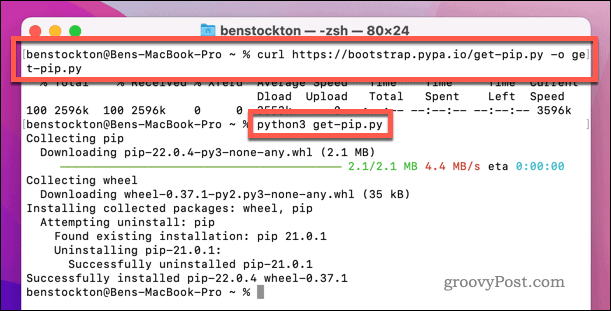
Kako koristiti Homebrew za instaliranje PIP-a na Mac
Ako želite lakši način instaliranja PIP-a, možete koristite Homebrew to učiniti. Homebrew je upravitelj paketa otvorenog koda treće strane za vaš Mac. Omogućuje vam brzu instalaciju aplikacija putem aplikacije Terminal—uključujući PIP.
Prije nego što nastavite, pobrinite se da instalirajte Homebrew na svoj Mac.
Da biste koristili Homebrew za instalaciju PIP-a na Mac:
- Otvori Terminal aplikaciju putem izbornika Launchpad.
- U prozoru terminala upišite brew install python i pritisnite Unesi.

- Homebrew će instalirati najnoviju verziju Pythona (uključujući PIP). Ostavite vremena da se završi.
- Da biste dovršili instalaciju PIP-a, upišite brew unlink python && brew link python i pritisnite Unesi.
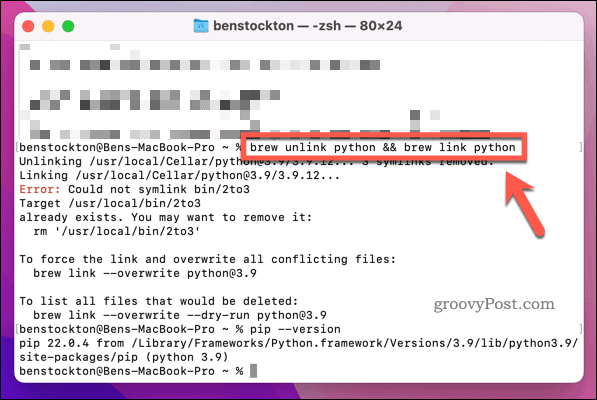
Kako provjeriti svoju PIP verziju na Macu
Jeste li nedavno ažurirali instalaciju Pythona i želite provjeriti je li vaša verzija PIP-a ažurna? Srećom, svoju verziju PIP-a možete brzo provjeriti pomoću aplikacije Terminal.
Također možete pokrenuti ovu naredbu kako biste provjerili je li PIP ispravno instaliran na vašem Macu.
Da biste provjerili svoju PIP verziju na Macu:
- Otvorite aplikaciju Terminal.
- U terminalu upišite pip – verzija i pritisnite Unesi.
- Alternativno, upišite python3 -m pip –verzija i pritisnite Unesi.
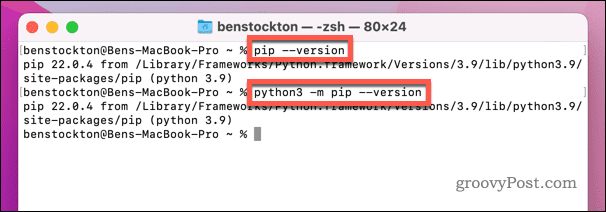
Kako ažurirati PIP na Macu
macOS dolazi sa zastarjelom verzijom Pythona. Ako ste ažurirali noviju verziju, možda imate stariju verziju PIP-a. Možda ćete također morati nadograditi PIP ako kasnije ažurirate svoju verziju Pythona.
Da biste ažurirali PIP na Macu:
- Otvorite aplikaciju Terminal.
- U terminalu upišite python3 -m pip install –upgrade pip i pritisnite Unesi.
- Pričekajte da se naredba dovrši. Ako je instalirana najnovija verzija, PIP će vratiti a zahtjev već zadovoljen poruka.
- Da biste provjerili je li ažuriranje bilo uspješno, upišite pip – verzija i pritisnite Unesi.
- Ako se PIP verzija nije promijenila, ponovite gore navedene korake.
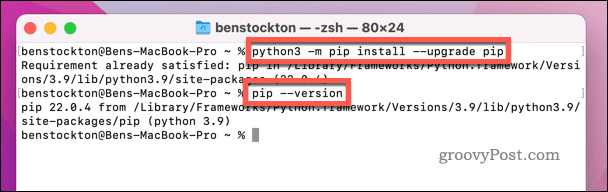
Korištenje Pythona na macOS-u
Ako ste ispravno slijedili gore navedene korake, trebali biste moći brzo instalirati PIP za Python na Mac. Zatim ga možete koristiti za instaliranje vanjskih paketa i Python knjižnica iz službeno PyPI spremište.
Koristite li Python u aplikaciji macOS Terminal? Možda biste željeli isprobati ove korisne naredbe Mac terminala Sljedeći.
Kako pronaći ključ proizvoda za Windows 11
Ako trebate prenijeti svoj ključ proizvoda za Windows 11 ili ga samo trebate za čistu instalaciju OS-a,...
Kako izbrisati predmemoriju, kolačiće i povijest pregledavanja u Google Chromeu
Chrome izvrsno pohranjuje vašu povijest pregledavanja, predmemoriju i kolačiće kako bi optimizirao rad vašeg preglednika na mreži. Njeno je kako...
Usklađivanje cijena u trgovini: kako doći do online cijena dok kupujete u trgovini
Kupnja u trgovini ne znači da morate plaćati više cijene. Zahvaljujući jamstvima usklađenosti cijena, možete ostvariti online popuste dok kupujete u...
Kako pokloniti Disney Plus pretplatu s digitalnom darovnom karticom
Ako ste uživali u Disney Plusu i želite ga podijeliti s drugima, evo kako kupiti Disney+ Gift pretplatu za...